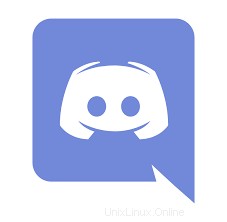
En este tutorial, le mostraremos cómo instalar Discord en Fedora 35. Para aquellos de ustedes que no sabían, Discord es una aplicación para llamadas de voz, videollamadas y mensajes de texto. como WhatsApp y Telegram. Es una bendición para varias comunidades, lo que les ayuda a expandir sus proyectos, llegar a más personas y mantener una comunidad de fans y seguidores.
Este artículo asume que tiene al menos conocimientos básicos de Linux, sabe cómo usar el shell y, lo que es más importante, aloja su sitio en su propio VPS. La instalación es bastante simple y asume que se están ejecutando en la cuenta raíz, si no, es posible que deba agregar 'sudo ' a los comandos para obtener privilegios de root. Te mostraré la instalación paso a paso de Discord en un Fedora 35.
Requisitos previos
- Un servidor que ejecuta uno de los siguientes sistemas operativos:Fedora 34 o Fedora 35.
- Se recomienda que utilice una instalación de sistema operativo nueva para evitar posibles problemas
- Un
non-root sudo usero acceder alroot user. Recomendamos actuar como unnon-root sudo user, sin embargo, puede dañar su sistema si no tiene cuidado al actuar como root.
Instalar Discord en Fedora 35
Paso 1. Antes de continuar, actualice su sistema operativo Fedora para asegurarse de que todos los paquetes existentes estén actualizados. Use este comando para actualizar los paquetes del servidor:
sudo dnf upgrade sudo dnf update sudo dnf install dnf-plugins-core
Paso 2. Instalar Discord en Fedora 35.
- Instala Discord desde el repositorio de RPM Fusion.
Por defecto, Discord no está disponible en el repositorio base de Fedora 35. Ahora agregamos el repositorio RPM Fusion a su sistema Fedora:
sudo dnf install https://download1.rpmfusion.org/nonfree/fedora/rpmfusion-nonfree-release-$(rpm -E %fedora).noarch.rpm
Verifique la instalación de RPM Fusion:
sudo dnf repolist | grep rpmfusion
Para instalar Discord en Fedora 35 desde el repositorio de RPM Fusion, ejecute el siguiente comando a continuación:
sudo dnf update sudo dnf install discord
- Instala Discord a través de Snap Packages.
Primero, instala Snap con el siguiente comando en tu terminal:
sudo dnf install snapd sudo ln -s /var/lib/snapd/snap /snap
Finalmente, instala Discord usando el siguiente comando a continuación:
sudo snap install discord
Paso 3. Acceso a Discord en Fedora.
Una vez instalado correctamente, ejecute Discord desde el menú de aplicaciones de Fedora 35. Simplemente haga clic en el icono de Discord como se indica en la imagen a continuación.
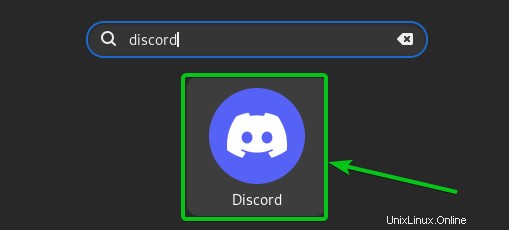
¡Felicitaciones! Ha instalado Discord con éxito. Gracias por usar este tutorial para instalar Discord en su sistema Fedora 35. Para obtener ayuda adicional o información útil, le recomendamos que consulte el sitio web oficial de Discord.